Ayuda online de GoodBarber
Personaliza los iconos de tu menú de navegación
Cuando estás configurando tu menú de navegación, puedes mostrar iconos en tu menú.
Estos iconos pueden ser visibles en tus accesos directos, o en tu navegación principal, dependiendo en el tipo de menú que escoges.
Para ajustar tu menu de navegación:
1. Haz clic en "Menú " en el panel derecho del menúContenido & Diseño > Contenido > Secciones
2. Haz clic en el icono que quieres cambiar, el bloque se abrirá
3. Haz clic en "Modificar el icono"
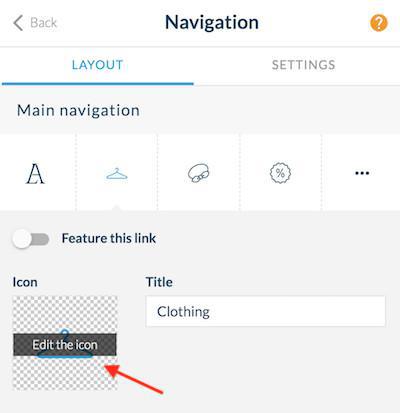
Tienes varias opciones en este punto :
- Elige entre los 1500 iconos predeterminados proporcionados por GoodBarber en la pestaña Colecciones
o
- Importa tu propio icono/imagen en el back office desde la pestaña de Iconos personales.
Las colecciones de iconos predeterminadas
Diferentes conjuntos de iconos están disponible desde las pestañas de nuestra colección:
- Generic Set # 1: fondo transparente y logotipo blanco completo.
- Generic Set # 2 : fondo transparente, sólo con las fronteras del logotipo.
Los conjuntos genéricos # 1 y # 2 están ordenandos por tema: básico, evento, clima, etc.
- Generic Set # 3 : mezcla de logos para diferentes tipos de pagina
1 - Configura el tamaño de la vista previa* (16/32/64) de los iconos para verlos mejor
2 - Selecciona el icono que quieras, automáticamente remplazará el icono anterior
*Solo cambia la visualización de la vista previa, no cambia el tamaño actual del icono en la app.
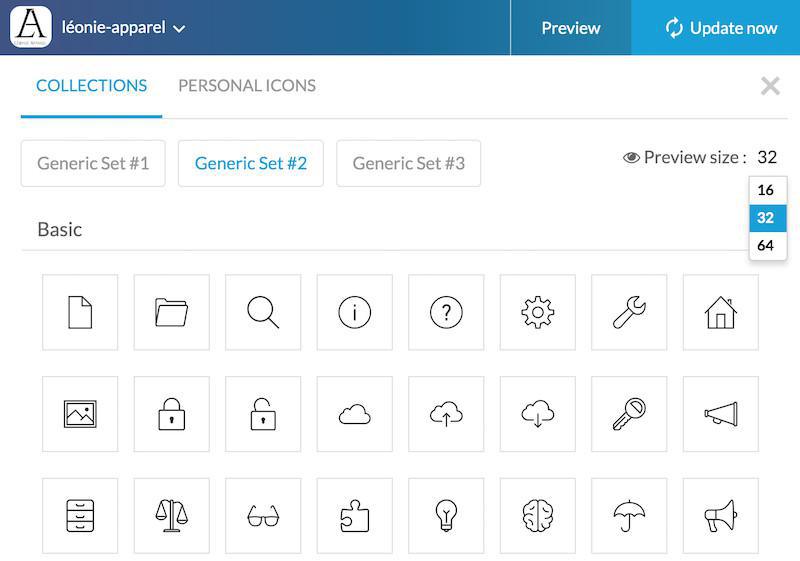
Iconos personales
1- Haz clic en la pestaña "Iconos personales"
2 - Escoge "Icono"
3 - Haz clic en "Examinar" para subir tu propio icono en el formato correcto*
*Colores y texturas seleccionadas para el diseño de tu app se aplicarán solamente si tus iconos conforman con los siguientes requerimientos:
-.png
- 260 x 260 píxeles
- totalmente blanca (#FFFFFF) y ningún otro color, incluso para un píxel !!!!
- un fondo transparente.
La lista de iconos que haz subido se mostrará a continuación, en el área de colección Personal.
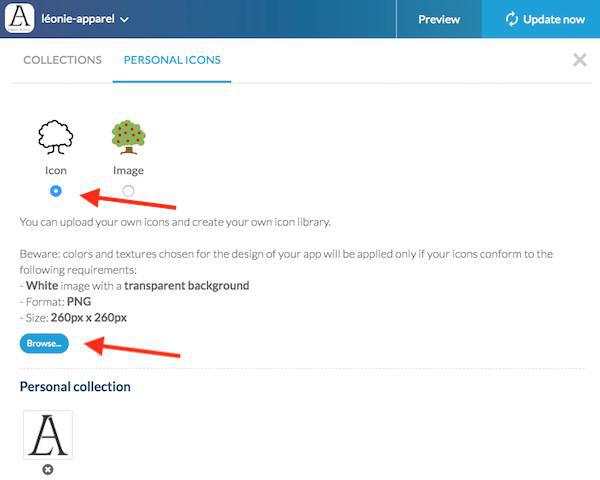
Imágenes personales
La opción Imagen te permite subir imágenes coloridas:
1 - Haz clic en la pestaña "Iconos Personales"
2 - Escoge "Imagen"
3 - Haz clic en "Examinar" para subir tu propio icono en el formato correcto*
*el diseño de tu app se aplicarán solamente si tu icono se ajusta a los siguientes requerimientos:
- Formato: PNG
- Dimensiones: 260 x 260 píxeles
La lista de imágenes que has subido se mostrará a continuación, en el área de colección Personal.
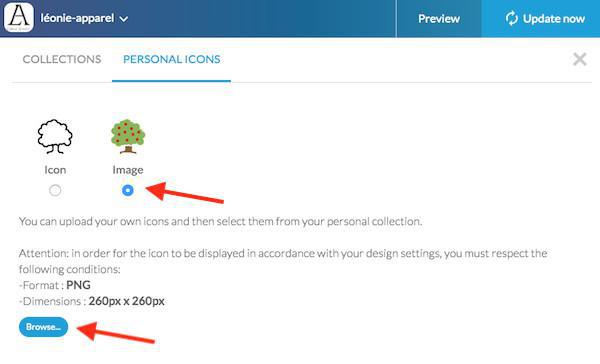
 Diseño
Diseño